首页 路由器设置 网线utp是什么意思 网线utp是什么意思?网线上的UTP是什么意思?当我们在查看网线时,可以看到网线的外皮上印有UTP、CAT5、...
2024-11-15 3.2K+
迅捷无线路由器怎么用手机设置
一、迅捷无线路由器手机设置前准备
1、首先把路由器电源插上,再将网线接入WAN的卡槽,此时路由器版面上的WAN灯就会闪烁,就证明已经有信号源了。

2、打开手机的【设置】=》【无线和网络】=》【勾选网络通知】就会搜索到路由器的信号了。不过还暂时不能上网。
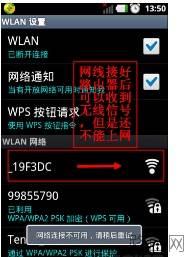
3、接着=》【点击连接】。
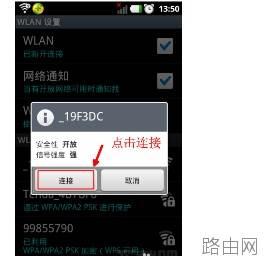
4、因为无线网络没有加密,所以可看到已连接上。

二、手机路由器参数设置
1、打开手机的浏览器,最好用主流点的浏览器,在地址栏=》【输入192.168.1.1】点击进入即可。
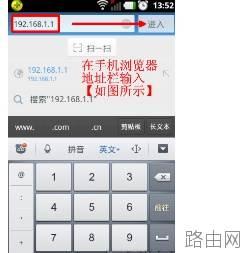
2、在路由器登录框=》【输入路由器用户名】=》【路由器登录密码】=》【点击确定】。(PS:路由器账号和密码一般都印在路由器的背面或周边)
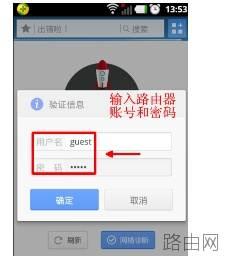
3、因为是使用手机登录,那么面页太小也不好操作,先将面页慢慢放大。
(1)选择接入类型=》【勾选 PPPOE】
(2)输入宽带的=》【宽带账号】=》【宽带密码】
(3)在无线加密状态=》【勾选加密】=》【填写无线密码】=》【点击保存生效】。
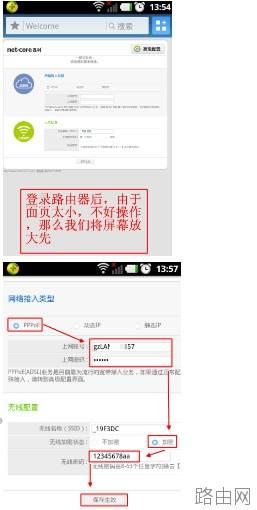
4、再返回打开手机=》【设置】=》【无线网络】。
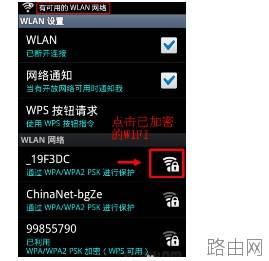
这时就可以看到WIFI图标已经变为加密状态了。
5、接着=》【加密的WIFI图标】=》【输入无线密码】=》【点击连接】。
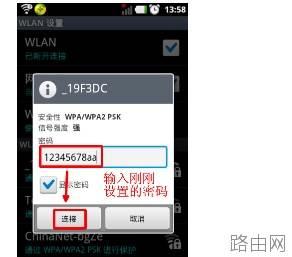
6、已连接就说明路由器已经成功设置无线网络并可以开始上网了,同时可以看到IP地址。
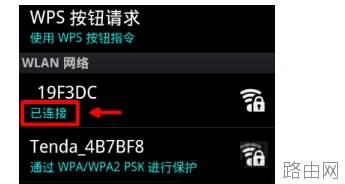
相关文章

首页 路由器设置 网线utp是什么意思 网线utp是什么意思?网线上的UTP是什么意思?当我们在查看网线时,可以看到网线的外皮上印有UTP、CAT5、...
2024-11-15 3.2K+

首页 路由器设置 网线怎么入户 网线怎么入户?小区网线怎么入户?当我们搬到新的小区之后,想要安装WiFi发现有入户网线,那怎么安装入户网线呢,网线怎么...
2024-11-15 1.3K+

首页 路由器设置 无线路由器密码怎么改 路由器怎么改密码 路由器改密码图文教程 一、路由器登录密码怎么修改? 通常路由器默认的登录账户名与密码都是ad...
2024-11-15 1.4K+

首页 路由器设置 无线路由器如何实现桥接 初次接触WDS的同学可能不太了解如何设置WDS,但应该对路由器的一些基本设置有所了解,下面为你介绍如何设置W...
2024-11-14 1.7K+

首页 路由器设置 无线路由器怎么使用呢 新买来了无线路由器,却不知道如何下手,好几个端口,哪个是哪个,怎么正确安装设置进行使用呢?无线路由器怎么用?小...
2024-11-14 1.6K+

首页 路由器设置 迅捷路由器怎么安装和使用 迅捷路由器安装和使用方法: 【家庭网络环境布线】: 1、有猫(modem :猫(modem ----路由器...
2024-11-14 1.8K+

首页 路由器设置 怎么更改无线路由器密码 无线路由器的密码修改一般包括二个密码,一个是无线路由器的登录密码,另一个是无线路由器的无线Wifi密码。如何...
2024-11-13 1.1K+

水星路由器用户名在哪怎么查看 Mercury水星无线路由器也是家庭中常见的傻瓜路由器,它的安装和其它的家用傻瓜式路由器非常类似,这里学习啦小编以Mer...
2024-11-12 2.5K+